

如何通过易云系统创建一个组态画面?
描述
易云系统支持强大的组态功能,无论是是菜单、功能层面的组态,还是监控点、数据方面的组态,易云系统都能胜任。 不过,近期有朋友和我们反应,他们的数据可视化界面怎么组态都很简单、不够炫酷,问易小云能不能让组态画面“炫”起来。
用户想要
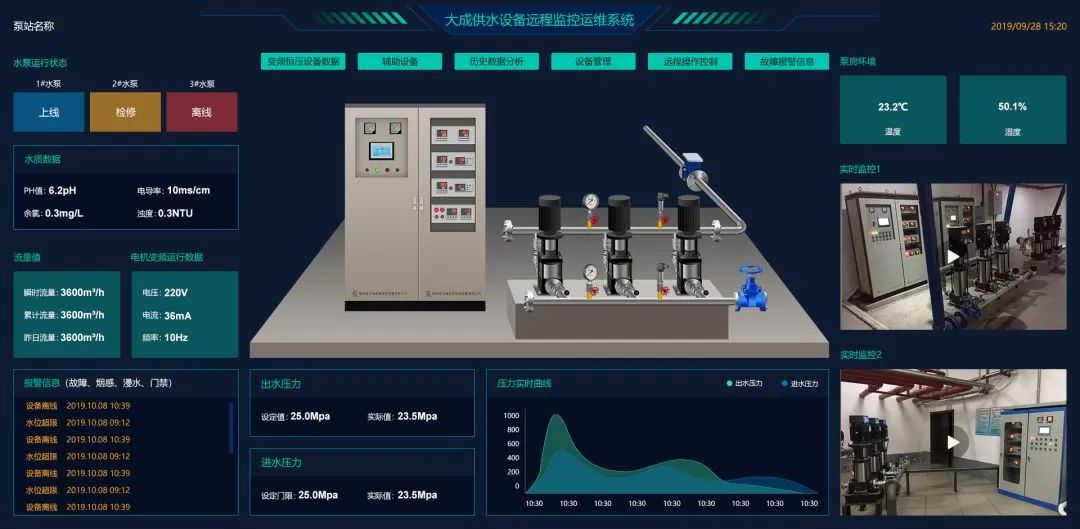
自建结果
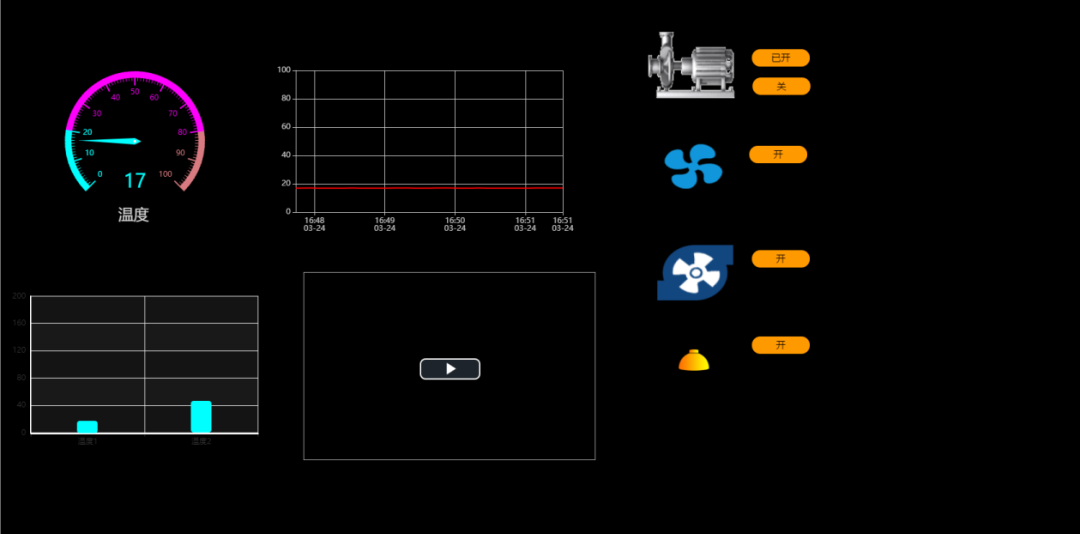
可见,大家对易云系统的组态功能还不太熟悉,使用时有诸多疑惑,今天我就来和大家分享一下让组态界面“炫”起来的方法。 以上图“用户想要”为例,如何使用系统搭建出这样一个界面呢? 主要从四个方面进行调整 1整体配色 2版面布局3组件属性 4边框线条 基本上从这四点入手,就能让平凡的界面“炫~”起来。
1整体配色 要想制作一个好看的可视化图表,配色非常关键,很多糟糕的图表,往往都是配色很糟糕。 以经验看来,“科技感”“高大上”的配色方案,一般是深色背景,配对比色的文字或边框,例如:蓝色和青色、蓝色和粉色等。 如果您确实纠结选什么颜色,就从网上直接找一个“高大上”的界面,“学习”一个配色方案。 在系统中,我们可以点击画布属性-选择背景色,也可以在组件属性中,为各组件设置颜色和背景色。
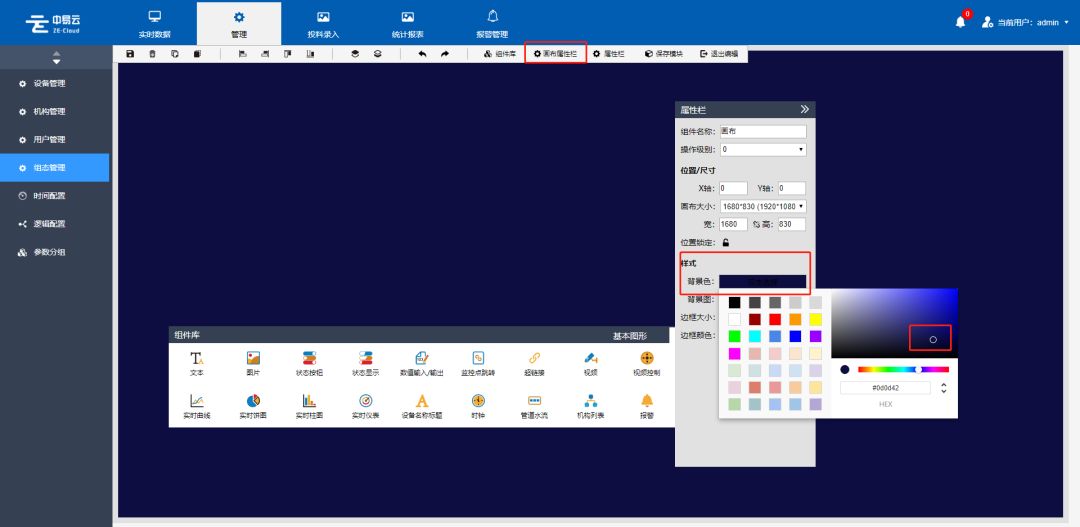
2版面布局 可视化界面切忌凌乱,否则再好的配色也无法让界面漂亮起来,界面设计最好根据需要展示的内容,有个提前的预案。 同样以上面的“用户想要”为例,他的布局是这样的:
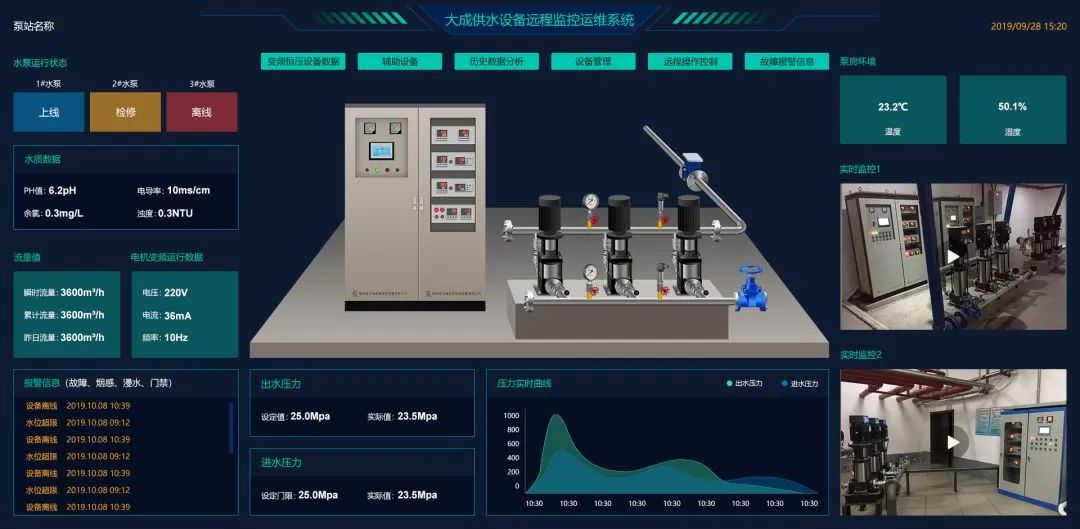
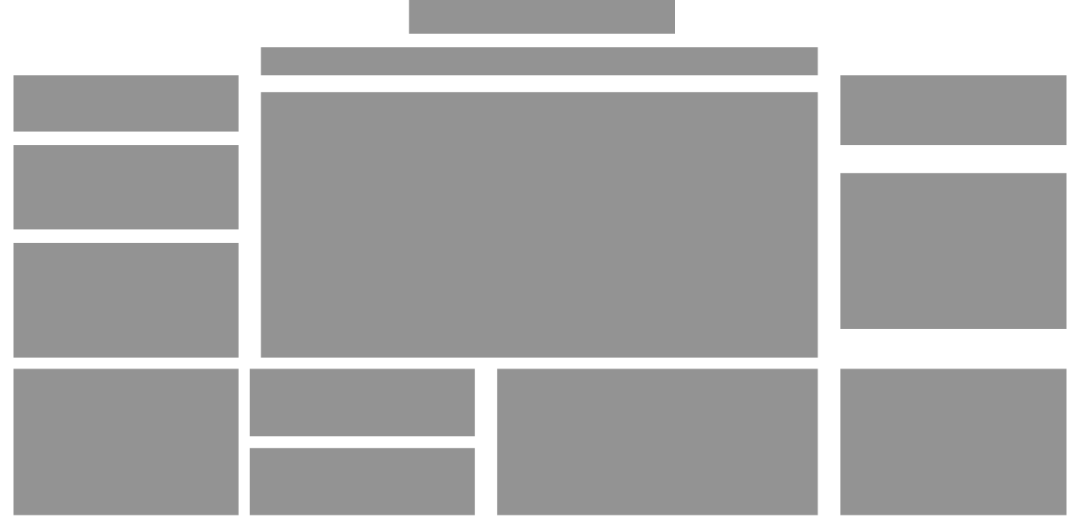
标题、文字、图表、视频、设备等等各类型条理分明,可以很清晰纵览全局,我们要的也是这样的效果:通过系统提供的各类组件,将需要监控的数据逐一安置到位:
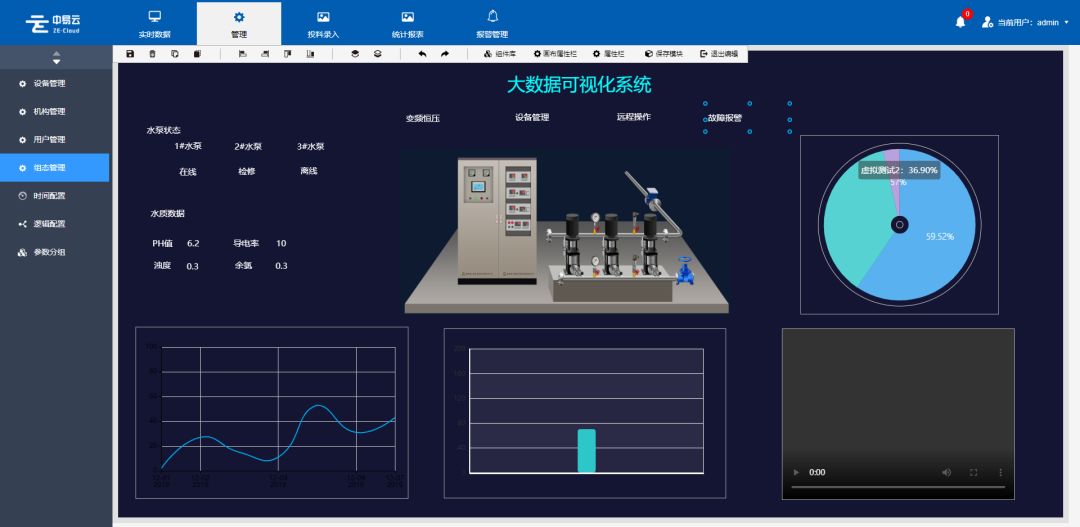
为了简化,我们只部署了少数几个数据,可以看出,虽然显得整齐了点,但依然不够美观大方,我们需要做进一步调整。 3组件属性 每个组件都有属性设置,例如文字大小、颜色,背景颜色,边框大小、颜色等等,我们可以通过这些属性设置,对场景进行细节调整。 经过一番颜色、底纹、大小等等属性的改变,我们可以得到这样一张图:
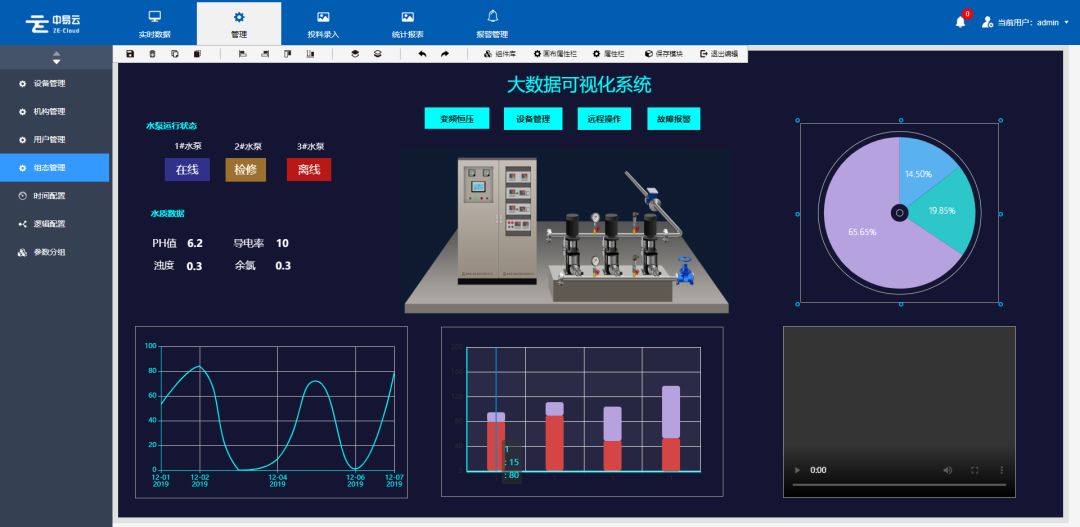
4边框线条 上面的图和成品已经很接近了,但是依然不够好看,各个位置缺了些区块的划分,缺了点装饰性的内容,那么接下来就是最后的调整——我们来给各个位置添加点边框线条吧。 目前,边框线条尚未内置,不过没关系,系统支持自主上传,你喜欢什么样的边框,就加什么样的,随心所以,岂不美滋滋? 上传方式:组件库添加图片-图片属性中进入图库-点击我的图库右上角的“+”就可以上传啦。
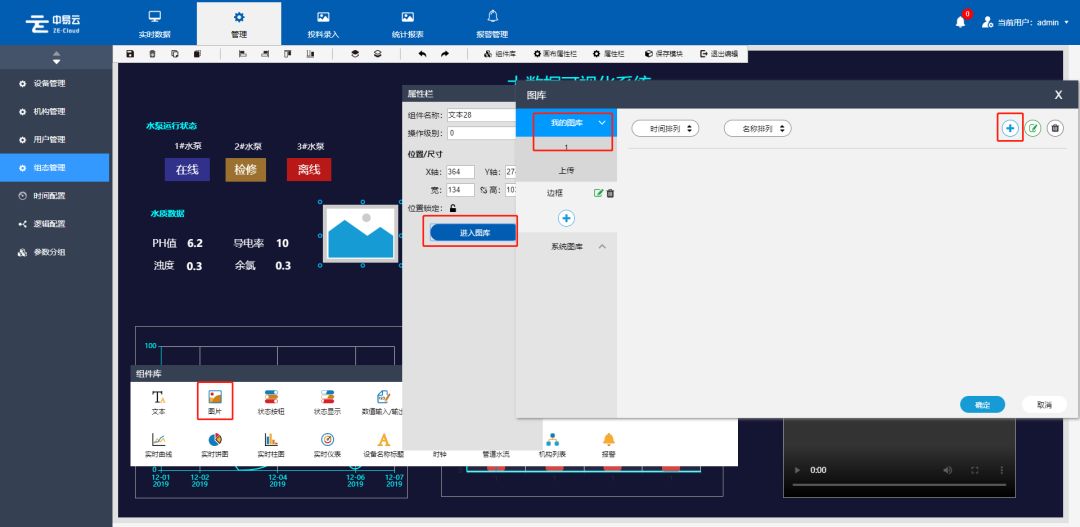
添加底纹、添加边框,再次对各模块进行微调,我们得到了完全体的组态图:
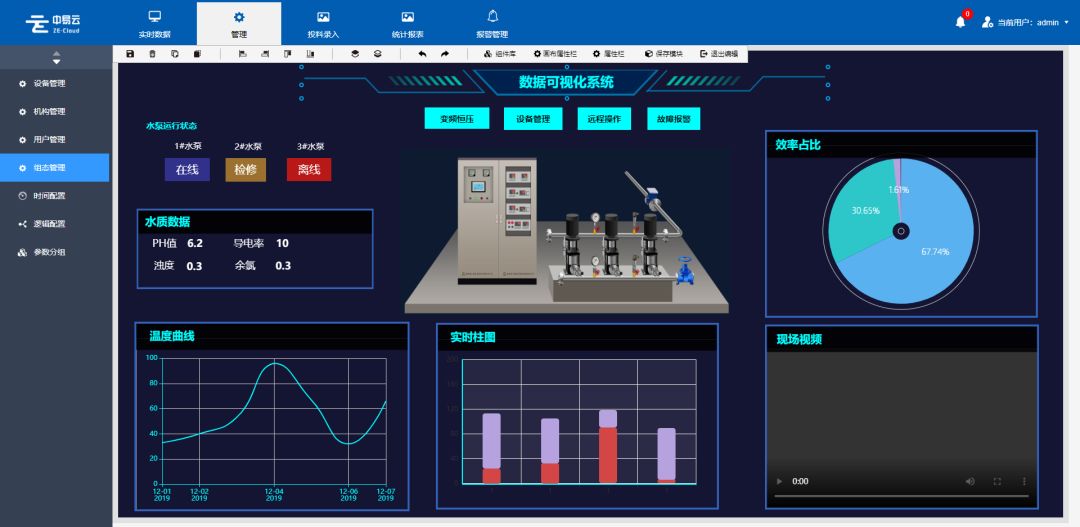
忽视掉周边的系统栏,做个对比,他是这样的:
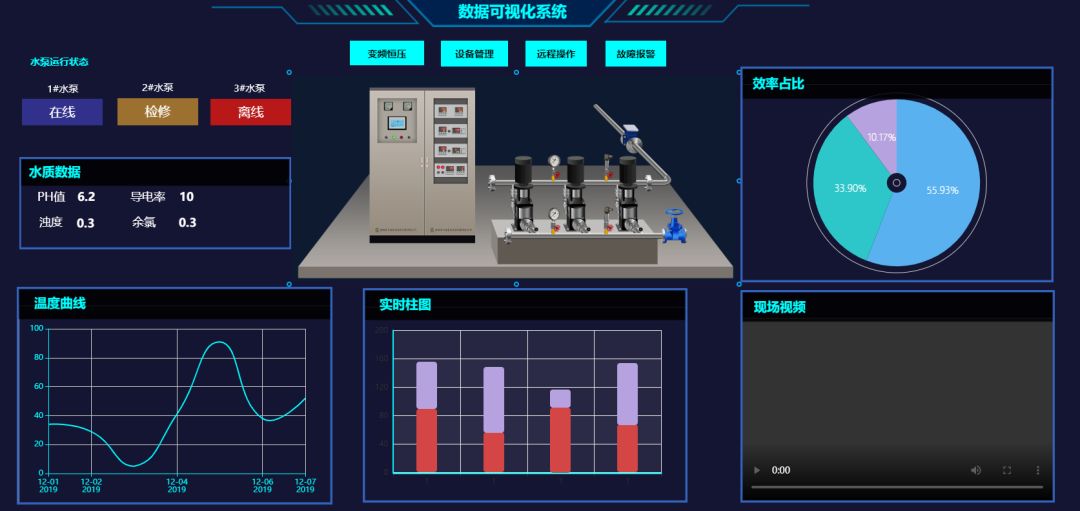
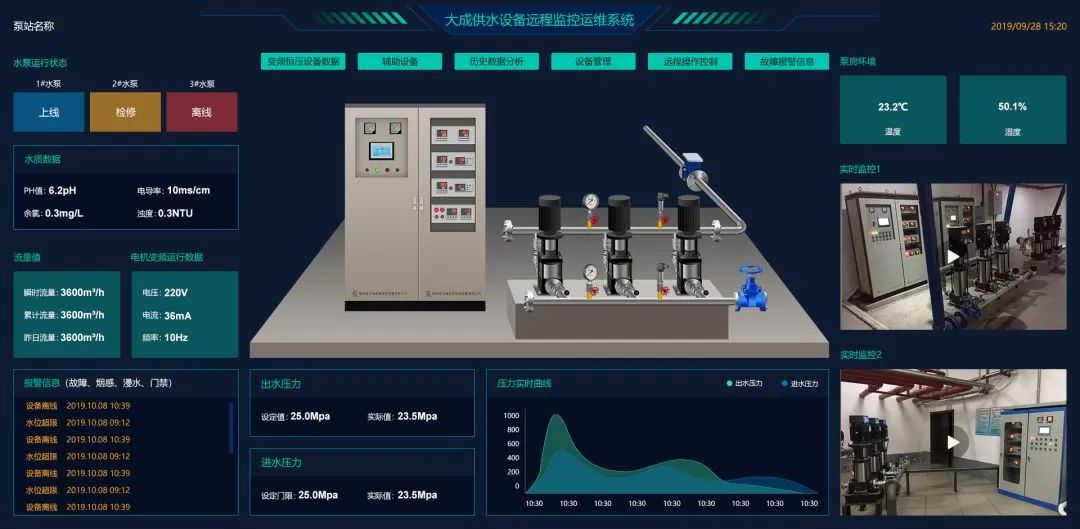
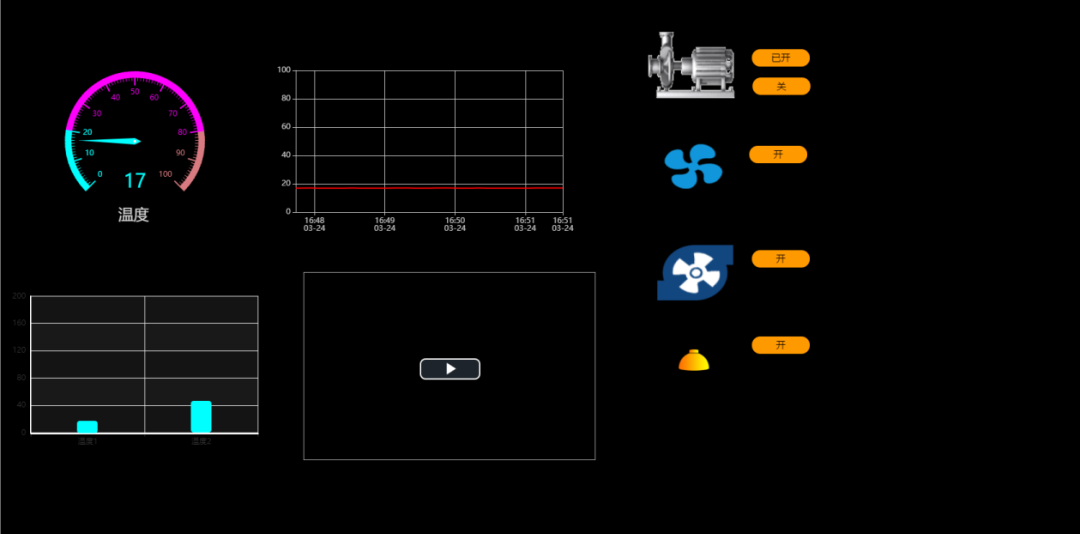
当然这里之后几个图表,如果更多要展示的内容,别忘了缩小各部分,合理安排空间,当然,有喜欢的边框,或者就是喜欢无边框,都可以自己上传。 中易云·助力企业快速上云 集成40+行业解决方案工业、农业、电力、医疗、冷链、油田… 扫码添加中易云VIP客户经理 即可免费获得所需行业物联网解决方案
- 相关推荐
- 物联网
-
[原创]组态王软件的结构2010-04-10 0
-
[原创]组态软件的结构2010-04-19 0
-
实现以图形组态系统为中心的工业控制组态软件图形系统2019-04-23 0
-
组态王软件的特点/缺点及应用2020-11-30 0
-
组态王通过Modbus TCP与ESP32通讯推荐2021-07-02 0
-
最新TOD文本显示中文画面组态软件2010-11-29 1021
-
基于单片机的触摸屏AllFun组态【组态画面】2015-12-31 447
-
基于单片机的触摸屏AllFun_New组态【组态画面】2015-12-31 505
-
基于单片机的触摸屏AllFun组态【程序+画面】2016-01-06 463
-
紫金桥组态软件动态生成画面介绍2017-10-13 864
-
易云系统操作演示2018-07-12 297
-
思普云设备组态-子画面跳转使用的说明2020-09-19 1577
-
WINCC flexiblo创建画面浏览功能2023-08-31 434
-
易云系统云组态的优势特点2024-01-20 781
全部0条评论

快来发表一下你的评论吧 !

